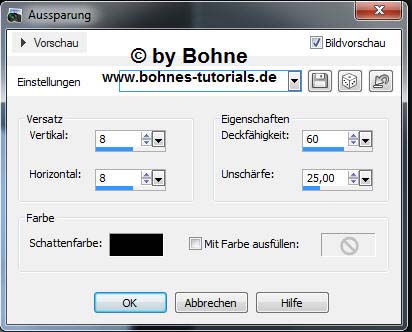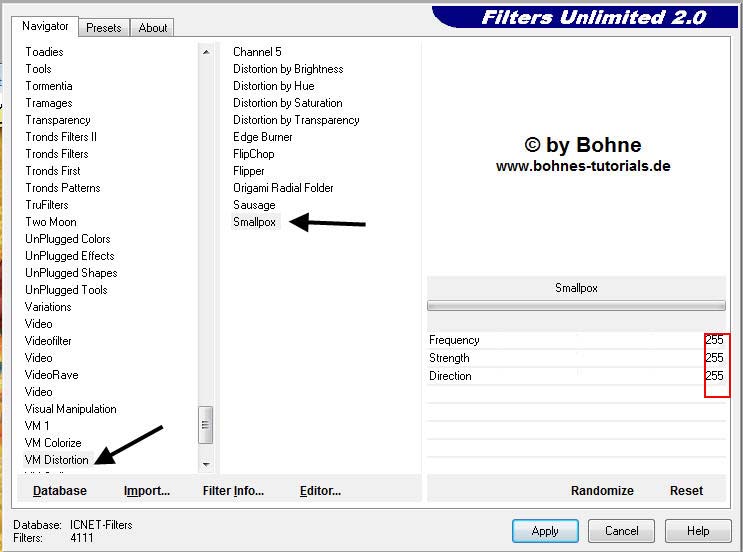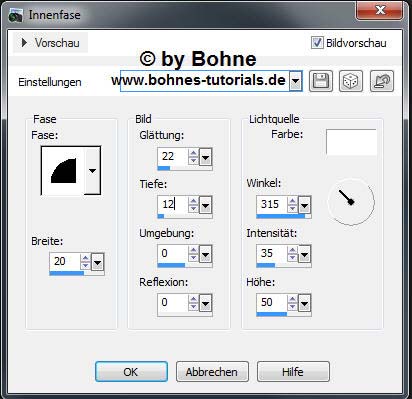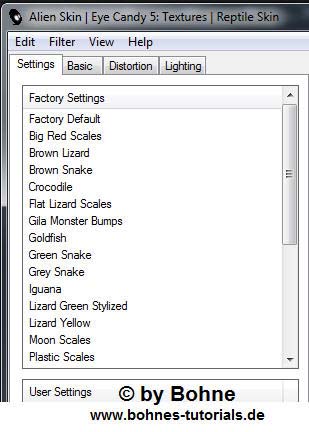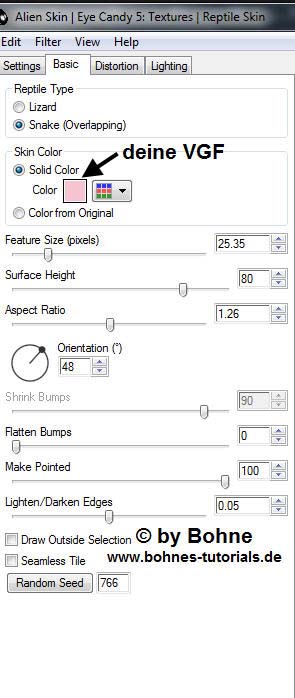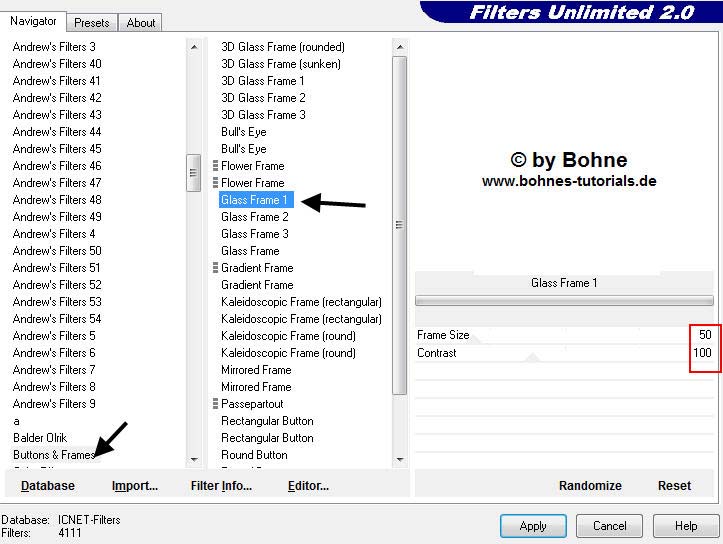© Bohne 21.10.2014 getestet von
Dieses Tutorial stammt alleine aus meiner Fantasie, jede Ähnlichkeit mit anderen Tutorials sind rein zufällig und nicht beabsichtigt Die von mir verwendeten Das © Copyright liegt allein bei den jeweiligen Herstellern. Hier geht es zu meine PS Version Ich habe das Tut mit PSP X5 geschrieben, geht aber auch mit anderen Versionen. Es darf ohne meine Zustimmung weder kopiert noch auf anderen Seiten zum Download angeboten werden
Du benötigst für dieses Tutorial: 1 schönes Bild und diese Filter VM Distortion -> Smallpox Button & Frames -> Glass Frame 1
Das Speichern zwischen durch nicht vergessen Verwendete Kürzel:
01) Öffne das Bild, welches Du nutzen möchtest und Bild -> Größe -> Ändern und ändere sie auf 550 Pixel an der längsten Seite ab Einstellen -> Schärfe -> Scharfzeichnen Suche dir eine hellen VGF #f8c3d0
neue Rasterebene Effekte -> 3D Effekte -> Aussparung, dieses mal mit -8 bei V+H Auswahl aufheben 03) Bild -> Rand hinzufügen > 1 PX in deiner dunkle HGF Bild -> Rand hinzufügen > 3 PX in deiner hellen VGF Bild -> Rand hinzufügen > 1 PX in deiner dunkle HGF
04) Bild -> Rand hinzufügen > 15 PX in deiner hellen VGF Effekte -> Plugin -> VM Distortion -> Smallpox
Effekte -> 3D Effekte -> Innenfase
Auswahl aufheben Bild -> Rand hinzufügen > 3 PX in deiner hellen VGF Bild -> Rand hinzufügen > 1 PX in deiner dunkle HGF
Aktiviere den Rand mit dem ZSt Effekte -> Plugin ->Alien Skin Eye Candy 5 -> Texturs -> Reptile Skin
Effekte-> Plugin -> Button & Frames -> Glass Frame 1
Auswahl aufheben
07) Bild -> Rand hinzufügen > 1 PX in deiner dunkle HGF Bild -> Rand hinzufügen > 3 PX in deiner hellen VGF Bild -> Rand hinzufügen > 1 PX in deiner dunkle HGF
08) Bild -> Rand hinzufügen > 20 PX in deiner hellen VGF Effekte -> Plugin -> VM Distortion -> Smallpox
Effekte -> 3D Effekte -> Innenfase
Auswahl aufheben Bild -> Rand hinzufügen > 3 PX in deiner hellen VGF Bild -> Rand hinzufügen > 1 PX in deiner dunkle HGF
Setzte nun Corner, Wasserzeichen und Copyrights auf das Bild Datei-> speichern unter-> als jpg abspeichern. Fertig bist du!! Ich hoffe es hat Dir Spaß gemacht !! Dieses Tutorial ist hier registriert
Hier weiter Ergebnisse Erstellt von mir mit PS
erstellt von meiner Testerin Silvia
erstellt von meiner Testerin Bianca
Erstellt von meiner Testerin Rosi77
|